
Sadržaj:
- Korak 1: Bljeskanje RaspberriPi tvrdog diska / instaliranje potrebnog softvera (pomoću Ubuntu Linuxa)
- Korak 2: Potrebne zalihe
- Korak 3: 3D ispis upravljačke ploče
- Korak 4: Izgradnja svjetiljke
- Korak 5: Gumbi za montiranje
- Korak 6: Postavite čip na klizač
- Korak 7: Ožičenje komponenti
- Korak 8: Žičana ploča
- Korak 9: Wire Pi
- Korak 10: Montirajte ploču
- Korak 11: Nanesite Plexi staklo
- Korak 12: Montirajte na zid
- Korak 13: Završeno
- Autor John Day [email protected].
- Public 2024-01-30 09:35.
- Zadnja promjena 2025-01-23 14:47.



Zakažite svoj osobni izlazak sunca, poboljšavajući jutarnje buđenje
Najnoviji slučajni izum, zakažite vlastiti izlazak sunca! Tijekom dana, plavo svjetlo na sunčevoj svjetlosti pojačava našu pažnju, pamćenje, razinu energije, vrijeme reakcije i opće raspoloženje. Plavo svjetlo potiskuje oslobađanje melatonina, samo za jutarnju upotrebu:)
Korak 1: Bljeskanje RaspberriPi tvrdog diska / instaliranje potrebnog softvera (pomoću Ubuntu Linuxa)
Preuzmite "RASPBIAN JESSIE LITE"
Izradite svoj novi tvrdi disk za DashboardPI
Umetnite microSD u računalo putem USB adaptera i stvorite sliku diska pomoću naredbe dd
Pronađite umetnutu microSD karticu pomoću naredbe df -h, isključite je i stvorite sliku diska pomoću naredbe za kopiranje diska dd
$ df -h/dev/sdb1 7,4G 32K 7,4G 1%/mediji/XXX/1234-5678 a
$ umount /dev /sdb1
Oprez: provjerite je li naredba potpuno točna, ovom naredbom možete oštetiti druge diskove
if = lokacija slikovne datoteke RASPBIAN JESSIE LITE = mjesto vaše microSD kartice
$ sudo dd bs = 4M if =/path/to/raspbian-jessie-lite.img od =/dev/sdb
(napomena: u ovom slučaju to je /dev /sdb, /dev /sdb1 je bila postojeća tvornička particija na microSD -u)
Postavljanje vašeg RaspberriPi -ja
Umetnite svoju novu microSD karticu u raspberrypi i uključite je s monitorom spojenim na HDMI priključak
Prijaviti se
korisnik: pi pass: malina
Iz sigurnosnih razloga promijenite lozinku računa
sudo passwd pi
Omogućite RaspberriPi napredne opcije
sudo raspi-config
Odaberite: 1 Proširite datotečni sustav
9 Napredne opcije
A2 naziv hosta promijenite u "SOLARLAMP"
A4 SSH Omogući SSH poslužitelj
A7 I2C Omogući i2c sučelje
P4 SPI Omogući/onemogući automatsko učitavanje modula jezgre SPI
Omogućite englesku/američku tipkovnicu
sudo nano/etc/default/keyboard
Promijenite sljedeći redak: XKBLAYOUT = "mi"
Ponovno pokrenite PI za promjene izgleda tipkovnice / promjenu veličine datotečnog sustava kako bi stupile na snagu
$ sudo shutdown -r sada
Automatsko povezivanje na WiFi
sudo nano /etc/wpa_supplicant/wpa_supplicant.conf
Dodajte sljedeće retke kako bi se vaš raspberrypi automatski povezao s kućnom WiFi mrežom (ako je vaša bežična mreža nazvana "linksys", na primjer, u sljedećem primjeru)
network = {ssid = "linksys" psk = "BEŽIČNA LOZINKA OVDJE"} Ponovo pokrenite PI za povezivanje na WiFi mrežu
$ sudo shutdown -r sada
Sada kada je vaš PI konačno na lokalnoj mreži, možete se daljinski prijaviti na njega putem SSH -a. Ali prvo morate dobiti IP adresu koju trenutno ima.
$ ifconfig Potražite "inet addr: 192.168. XXX. XXX" u ispisu sljedeće naredbe za IP adresu vašeg PI -ja
Idite na drugi stroj i prijavite se na svoj raspberrypi putem ssh -a
$ ssh [email protected]. XXX. XXX
Počnite instalirati potrebne pakete
$ sudo apt-get ažuriranje
$ sudo apt-get nadogradnja
$ sudo apt-get install memcached vim git python-gpiozero python-smbus i2c-tools python-imaging python-smbus build-essential python-dev rpi.gpio python3 python3-pip python-memcache python3-spidev python-spidev
Ažurirajte postavke lokalne vremenske zone
$ sudo dpkg-ponovno konfigurirajte tzdata
odaberite svoju vremensku zonu pomoću sučelja
Postavite jednostavnu naredbu l direktorija [izborno]
vi ~/.bashrc
dodajte sljedeći redak:
alias l = 'ls -lh'
izvor ~/.bashrc
Popravite isticanje zadane sintakse VIM -a [nije obavezno]
sudo vi/etc/vim/vimrc
raskomentirajte sljedeći redak:
sintaksa uključena
Instalirajte i2c Python upravljačke programe
Instalirajte NeoPixel Driver na sljedeći način
sudo apt-get install build-essential python-dev git scons swig
sudo pip3 install --upgrade setuptools
sudo pip3 instalirajte rpi_ws281x
cd rpi_ws281x
scons
cd python
sudo python setup.py install
cd primjeri/
sudo python strandtest.py
Korak 2: Potrebne zalihe


Napajanje 5V
I2C 7 SEGMENT
Mikročip MCP3008
Prekidač s kratkim taktilnim taktom [x5]
PI ZERO W
Logaritamski klizni potenciometar
WS2812B Individualno adresirana RGB LED traka [x4]
Tanki stakleni lim Plexi
Boja u spreju za mraz
Korak 3: 3D ispis upravljačke ploče
Pomoću.x3g datoteka uključenih u mapu "3D ispis/" ispišite poklopac glavne upravljačke ploče na kojem će se nalaziti klizač, gumbi, LED i 7 segmentni zaslon
Korak 4: Izgradnja svjetiljke



Izgradite drveni okvir
Izgradio sam drveni okvir za LED trake u koji se mogu umetnuti i obojao ga u crno.
Boja Plexi staklo
Obojite staklo s malo mat boje u spreju, tako da odbija svjetlo s traka.
Montažne trake
Jednostavnom trakom i ljepljivom stražnjom stranom LED traka montirajte 4 trake na drvenu podlogu
Korak 5: Gumbi za montiranje


Montirajte gumbe i žutu LED, upotrijebio sam vruće ljepilo da držim gumbe i LED na mjestu.
Korak 6: Postavite čip na klizač

Slijedeći priloženu shemu, lemite ožičenje čipa na mjesto i spojite ga na logaritamski klizač, zalijepite čip s lemnim priključcima na stražnju stranu klizača.
Korak 7: Ožičenje komponenti
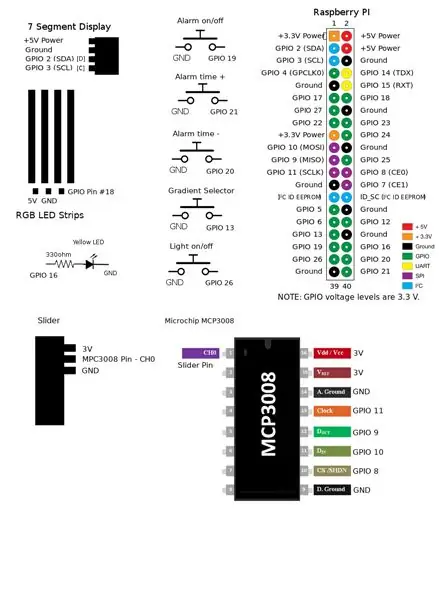
Pomoću sljedeće sheme spojite sve komponente kako bi svjetiljka radila ispravno.
Korak 8: Žičana ploča
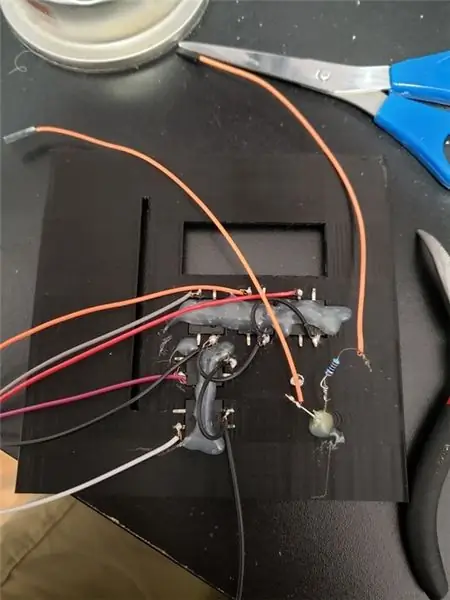
Spojite sve ožičenje na komponente zalijepljene na ploči kako biste ih spojili na raspberrypi.
Korak 9: Wire Pi
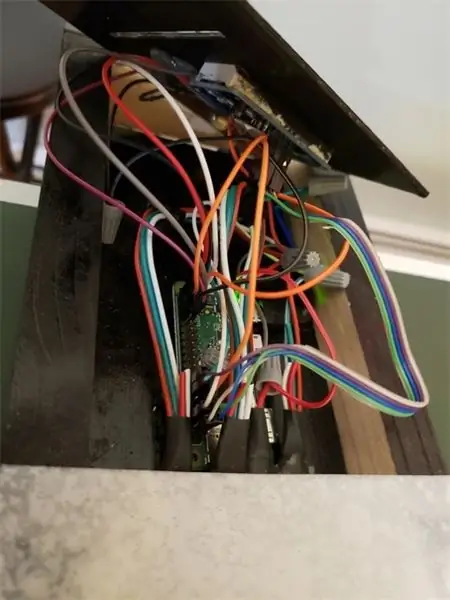
Konačno, pričvrstite PiZero na stražnju ploču LED drvene kutije trakom ili ljepilom, a zatim spojite ožičenje prema priloženoj shemi.
Korak 10: Montirajte ploču

Pričvrstite upravljačku ploču na dnu LED kućišta.
Korak 11: Nanesite Plexi staklo

Pričvrstite izrezano i obojeno pleksi staklo na LED kućište vijcima
Korak 12: Montirajte na zid
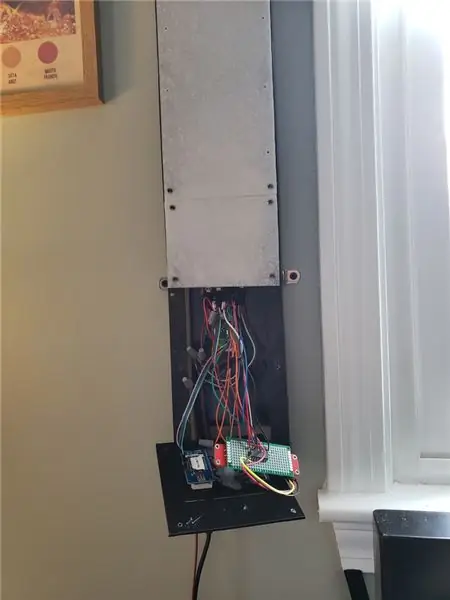
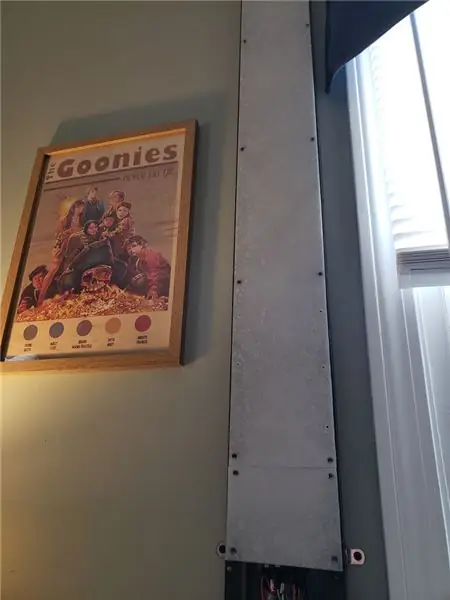
Korak 13: Završeno
Postavite pi korisnika crontab
Unesite sljedeći redak za minutu po minutu crontab
$ crontab -e
0 3 * * * python /home/pi/SolarBar/Alarm.py>/dev/null 2> & 1
@reboot python /home/pi/SolarBar/Buttons.py>/dev/null 2> & 1
@reboot python /home/pi/SolarBar/ControlPanel.py>/dev/null 2> & 1
@reboot python /home/pi/SolarBar/Slider.py>/dev/null 2> & 1
Postavite root korisnika crontab (ova knjižnica zahtijeva root pristup) Postavite "pri ponovnom pokretanju" za zauvijek pokretanje skripte python za svijeće
$ sudo su
$ crontab -e
@reboot python /home/pi/SolarBar/LEDs.py>/dev/null 2> & 1
Preporučeni:
Budilica s dva zvona iz limenki sode: 7 koraka (sa slikama)

Budilica s dvostrukim zvonom iz limenki sode: Ova uputa prikazuje vam kako izraditi dvostruki budilicu od limenki sode. Projekt koristi limenke sode u kojima je uklonjena tinta (veza: Uklanjanje tinte iz limenki sode). Kako bi ovaj budilnik bio potpuno funkcionalan, integriran je modul kvarcnog sata DIY
Svijetla lampa za izlazak sunca koja se može kontrolirati: 6 koraka

Svijetla lampa za izlazak sunca koja se može kontrolirati: Jeste li se ikada probudili u 7h, uobičajeno vrijeme koje vam je potrebno za rad i zatekli ste se u mraku? Zima je strašno vrijeme, zar ne? Morate se probuditi usred noći (inače zašto je tako mračno?), Istrgnuti se s kreveta i
Jutarnje i noćno svjetlo: 4 koraka

Jutarnje i noćno svjetlo: Ovo je papirnato svjetlo koje se samostalno izrađuje i za jutro i za noć
Alarm za izlazak sunca Klok: 5 koraka

Alarm za izlazak sunca Klok: benodigdheden: -arduino (ik gebruik de uno) -kabels-10k weerstand-foton weerstand-led lichtje-klikker
Svjetiljka za izlazak i zalazak sunca sa LED diodama: 7 koraka (sa slikama)

Svjetiljka za izlazak i zalazak sunca sa LED diodama: Znate to, zimi je teško ustati jer je vani mrak i vaše se tijelo jednostavno neće probuditi usred noći. Tako možete kupiti budilicu koja vas budi svjetlom. Ovi uređaji nisu tako skupi kao rijetki
